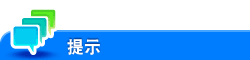活动目录认证设置
设置流程
当您使用Windows服务器的活动目录进行用户管理时,可以通过活动目录认证限制本机的用户。
采用用户认证可以实现高安全性、低成本的高级操作,例如限制用户访问本机、限制用户使用基于用户的功能以及管理本机的使用状态。
采用活动目录认证时,请按照以下步骤配置设置。
配置用于活动目录认证的基本设置
在本机注册您的认证服务器。此外,更改本机的认证方法,这样就能使用注册的认证服务器执行认证。
在Web Connection的管理员模式下(或在本机的[机器设置]-[管理员]中)选择[用户认证/帐户监控]-[外部服务器设置]-[外部服务器设置]-[编辑]。
单击[第一服务器]的[编辑],然后配置以下设置。
设置
说明
[外部服务器名]
输入认证服务器名称(最多可使用32个字符)。
[外部服务器类型]
选择[活动目录]。
[活动目录]
当使用Active Directory作为认证服务器时,注册服务器信息。
[默认域名]:输入您的认证服务器的默认域名(最多可使用64个字符)。
[超时]:根据需要更改与活动目录通信的超时等待间隔(默认值为[60]秒)。
根据需要单击[第二服务器]的[编辑],然后配置以下设置。
设置
说明
[第二服务器设置]
使用次要服务器时,请将该选项设置为开启(默认值为关闭)。
[循环功能]
使用循环功能时,请将该选项设置为开启(默认值为关闭)。
如果选择循环功能,可以交替连接主要和次要服务器分配服务器负荷。
[重新连接设置]
配置当本机无法连接到主要服务器时连接次要服务器的设置(默认值为[设置重新连接间隔])。启用循环功能时,当本机无法连接到次要服务器时,该设置也可以用来连接主要服务器。
[各登录重新连接]:每次在本机上执行认证时连接到主要服务器。如果主要服务器关闭,本机会连接到次要服务器。
[设置重新连接间隔]:正在认证机器时,如果主要服务器关闭,会连接到次要服务器。之后,如果达到[重新连接时间]中所指定时间后发生机器认证,本机将连接到次要服务器。经过在[重新连接时间]中所指定时间后,如果发生机器认证,本机将重新连接到主要服务器。
[外部服务器类型]
选择认证服务器的类型并设置需要的信息。
有关详细资料,请参见主要服务器的注册内容。
在Web Connection的管理员模式下(或在本机的[机器设置]-[管理员]中)选择[用户认证/帐户监控]-[认证类型],然后配置以下设置。
设置
说明
[一般设置]
当使用外部认证服务器执行认证时,选择[开启(外部服务器)]或[开启(MFP + 外部服务器)]。
如果您希望当外部服务器发生某些故障时可以使用本机自身的认证功能登录,在配置设置时请选择[开启(MFP + 外部服务器)]。
[默认认证方式]
如果[一般设置]设置为[开启(MFP + 外部服务器)],请选择优先的认证方法(默认值为[开启(外部服务器)])。
[Ticket保留时间设置 (活动目录)]
如果使用Active Directory作为认证服务器,更改Kerberos认证表单的保留时间(默认值为[5]分钟)。
[作业数量达到最大值]
设置每个用户可以打印的张数上限。请在此处选择当打印张数超过允许的上限时执行的操作(默认值为[跳过作业])。
[跳过作业]:停止打印当前作业,开始打印下一个作业。
[停止作业]:停止所有作业。
[删除作业]:删除活动作业。
[外部认证服务器设置]
设置服务器认证操作。
[服务器高速缓存数据]:如需在外部认证服务器关闭的情况下在主机临时存储认证信息,请将该选项设置为开启(默认值为关闭)。
[重新连接设置]:指定重新连接到认证服务器的时序(默认值为[设置重新连接间隔])。
[各登录重新连接]:当在本机执行认证时连接认证服务器。如果当本机执行认证时认证服务器处于关闭状态,首先确认认证服务器关闭,然后使用临时存储的认证信息登录本机。
[设置重新连接间隔]:在[重新连接时间]指定的时间连接认证服务器,检测认证服务器的状态。如果认证服务器处于关闭状态,使用临时存储在主机的认证信息登录。
[过期时间设置]:对临时保存的认证信息指定有效期限时,请将该选项设置为开启(默认值为关闭)。另外,请输入有效期限。
[覆盖用户信息]:当使用外部服务器认证时,也通过本机管理认证用户信息。如果执行外部服务器认证的用户数量达到本机可以管理的用户上限,将不会允许对任何新用户的认证。选择在这种情况下是否允许用户覆盖已注册用户信息(默认值为[限制])。如果选择[允许],将清除最早通过验证的用户信息并注册新用户。
若要检查主要认证服务器和次要认证服务器的连接状态,请选择[用户认证/帐户监控]-[认证服务器连接状态]-[外部服务器认证]。如果显示[连接已启用],可以同时连接到主要和次要认证服务器。
使用单一登录
启用通过活动目录进行用户认证时,可以在本机上设置单一登录。
在Web Connection的管理员模式下(或在本机的[机器设置]-[管理员]中)选择[网络]-[单一签名设置]-[加入域设置],然后配置以下设置。
设置
说明
[许可设置]
使用单一登录时,请将该选项设置为开启(默认值为关闭)。
[主机名称]
输入本机的主机名(最多可使用253个字符)。
输入您在[TCP/IP 设置1]-[DNS主机]中指定的主机名。
[域名]
输入活动目录的域名(最多可使用64个字符)。
[帐户名]
输入活动目录域的管理员账户名(最多可使用64个字符)。
[密码]
输入活动目录域的管理员密码(最多可使用64个字符)。
[TX超时]
如有必要,更改加入域的超时等待时间(默认值为[30]秒)。
输入第1步所需的信息后,单击[确定]。
执行加入域进程。
在Web Connection的管理员模式下(或在本机的[机器设置]-[管理员]中)选择[网络]-[单一签名设置]-[认证信息保留时间设置],然后配置以下设置。
设置
说明
[认证信息保留时间设置]
当用户使用活动目录域中的本机服务时,更改在本机上保留用户认证信息的时间(默认值为[1小时])。
由于用户可以在本机保留认证信息期间重复利用这些信息,他们可以使用本机的服务,无需再次执行认证。
可以在Web Connection的管理员模式下(或在本机的[机器设置]-[管理员]中)选择[网络]-[单一签名设置]-[维修服务列表],以查看加入活动目录域的本机服务列表。
加强使用活动目录时的认证过程
当活动目录作为认证服务器使用时,指定当登录到本机时是否验证从本机的活动目录所获得的认证信息(作业单)。
在Web Connection的管理员模式下(或在本机的[机器设置]-[管理员]中)选择[用户认证/帐户监控]-[AD认证中的自验证设置],然后配置以下设置。
设置
说明
[AD认证中的自验证设置]
验证从本机上活动目录获得的认证信息(作业单)时,请将该选项设置为开启(默认值为关闭)。
[主机名]
输入本机的主机名(最多可使用253个字符)。
[域名]
输入活动目录的域名(最多可使用64个字符)。
[帐户名]
输入活动目录域的管理员账户名(最多可使用64个字符)。
[密码]
输入活动目录域的管理员密码(最多可使用64个字符)。
[TX超时]
如有必要,更改加入域的超时等待时间(默认值为[30]秒)。
单击[确定]。
执行加入域进程。
如果当本机上启用了活动目录的单一登录时更改了[主机名]或[域名]并单击[确定],则[网络]-[单一签名设置]-[加入域设置]-[许可设置]会变为关闭。